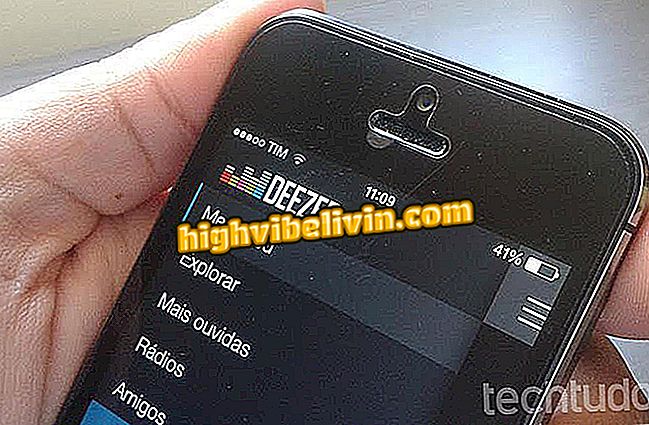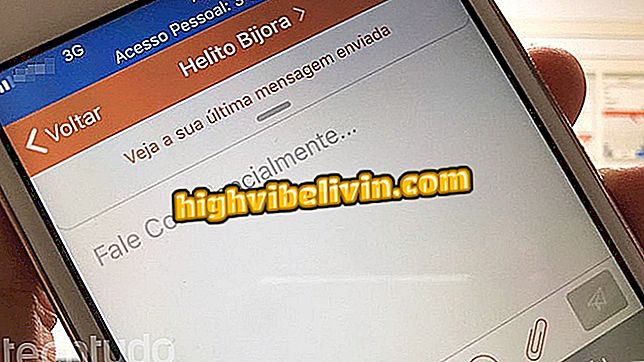Cómo actualizar macOS de forma más rápida
Instalar actualizaciones en macOS no siempre es una tarea rápida. Por eso, muchos usuarios evitan actualizaciones importantes y dejan su Macbook o iMac vulnerables. Sin embargo, un simple comando en Terminal agiliza las actualizaciones del sistema. El usuario puede continuar utilizando el equipo durante la instalación, que se realiza en segundo plano, y sólo tiene que reiniciar la máquina al final del proceso.
Compruebe el paso a paso y vea cómo es sencillo actualizar su Mac a través de la Terminal. Es importante recordar que el procedimiento sólo instala actualizaciones del sistema y aplicaciones nativas (como iTunes, Safari y otros). Las aplicaciones de terceros o descargadas en la App Store no se actualizan en este proceso.
Mac OS: seis funciones que hacen que el sistema de Apple supere Windows

Sugerencia enseña a actualizar macOS más rápido y en segundo plano
Paso 1. Abra la "Terminal". Para ello, pulse "command + barra espaciadora" para abrir la búsqueda de Spotlight y escriba "terminal" (sin comillas);

Busque por Terminal en Spotlight de macOS
Paso 2. En la ventana de Terminal, pegue el comando "softwareupdate -l" (sin comillas) y pulse Intro. El macO, entonces, comprobará si hay actualizaciones disponibles;

Mensaje de macOS al buscar nuevas actualizaciones
Paso 3. Añade el comando "softwareupdate -i -a" (sin comillas) al final del mensaje para instalar las actualizaciones disponibles;

Terminal instala las actualizaciones de macOS en segundo plano
Paso 4. Ahora es sólo esperar. Cuando finalice el proceso, un mensaje le indicará que debe reiniciar el equipo.

Reinicie el equipo al final de la actualización para completar el proceso
Listo. Disfrute de los consejos para instalar rápidamente las actualizaciones del sistema.
¿Vale la pena comprar el nuevo iMac 2017 o mejor el iPad Pro? Descubre en el Foro del.

Cómo ajustar el brillo de la pantalla del Macbook